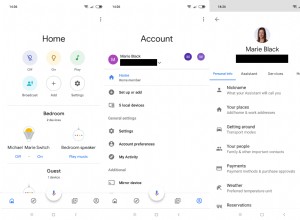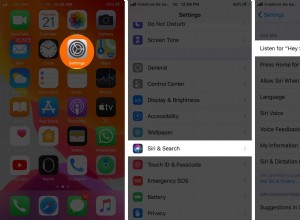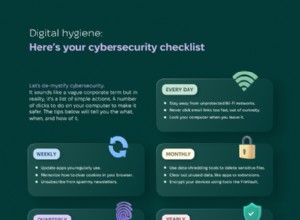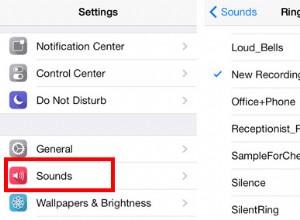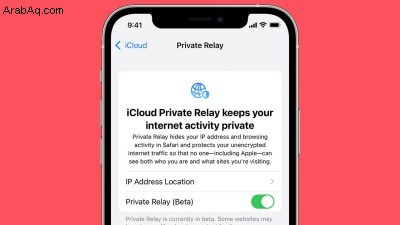
لطالما كانت iCloud خدمة Apple عبر الإنترنت للنسخ الاحتياطي والمزامنة ومشاركة ملفاتك عبر الإنترنت. مع إصدار iOS / iPadOS 15 ، كشفت Apple النقاب عن ترقية موسعة لاشتراك iCloud المدفوع ، والتي يطلق عليها iCloud + ، والتي تضيف ميزات حصرية تهدف إلى تعزيز الأمان والخصوصية عبر الإنترنت.
تتضمن هذه الإضافات الترحيل الخاص وإخفاء بريدي الإلكتروني ومجال البريد الإلكتروني المخصص وفيديو HomeKit الآمن. يمكن الوصول إلى الخطة من iPhone و iPad و Apple Watch و Mac و Apple TV ، ويمكن مشاركتها مع ما يصل إلى خمسة أفراد من العائلة.
iCloud مقابل iCloud + مقابل iCloud Drive
يعد استخدام Apple لمصطلح iCloud لوصف مجموعة متنوعة من التطبيقات والخدمات أمرًا محيرًا. إذن ما هو الفرق؟ أولاً ، iCloud هي خدمة النسخ الاحتياطي والمزامنة القياسية للملفات من Apple. يمكنك إجراء نسخ احتياطي ومزامنة الصور والبريد الإلكتروني وجهات الاتصال والتقويمات والملاحظات والتذكيرات والرسائل والمحتويات الأخرى عبر الإنترنت. يوفر الإصدار الأساسي من iCloud مساحة تخزينية على الإنترنت تبلغ 5 غيغابايت مجانًا.
iCloud + ، في الوقت نفسه ، هي الترقية المدفوعة التي تصبح متاحة بمجرد التحديث إلى iOS 15 أو iPadOS 15. وهي تشمل مستويات تخزين iCloud بسعة 50 جيجابايت و 200 جيجابايت و 2 تيرابايت ، بالإضافة إلى العديد من الميزات المحسّنة التي لا يمكن الوصول إليها من خلال خطة 5 جيجابايت المجانية.
يُطلق على موقع تخزين Apple عبر الإنترنت اسم iCloud Drive ، حيث يوجد المحتوى الذي تم نسخه احتياطيًا ومزامنته. يمكنك أيضًا تحميل الملفات وتنزيلها ومشاركتها مباشرةً باستخدام iCloud Drive (يفتح في نافذة جديدة).
ما الذي يأتي مع iCloud +؟
أكبر إضافة جديدة إلى iCloud هي Private Relay ، تتخذ Apple شبكة VPN تهدف إلى الحفاظ على خصوصية أنشطتك على الإنترنت وحمايتها عند استخدام Safari. ومع ذلك ، فهو يختلف عن خدمات VPN التقليدية من خلال استبدال عنوان IP الخاص بك بآخر من مجموعة من العناوين المجهولة بناءً على منطقتك العامة. يتم إرسال حركة المرور الخاصة بك على الإنترنت من خلال مرحلتين منفصلتين ، أو مرحلات ، بواسطة شركتين منفصلتين ، لذلك لا يمكن لأي كيان واحد (ولا حتى Apple) مراقبة نشاطك عبر الإنترنت.
إخفاء بريدي الإلكتروني هي نسخة محسّنة من ميزة تسجيل الدخول باستخدام Apple الحالية والتي تتيح لك استخدام معرف Apple مجهول للتسجيل في تطبيقات ومواقع ويب معينة. بينما لا يعمل تسجيل الدخول باستخدام Apple إلا مع التطبيقات ومواقع الويب المدعومة ، يتيح لك Hide My Email استخدام عنوان بريد إلكتروني عشوائي لأي موقع ويب أو نموذج عبر الإنترنت لتقليل البريد العشوائي.
مصمم لأي شخص لديه بالفعل اسم نطاق شخصي خاص به ، نطاق البريد الإلكتروني المخصص يسمح لك بإرسال واستقبال بريد iCloud باستخدام اسم المجال الخاص بك ، بدلاً من عنوان icloud.com. يدعم بريد iCloud ما يصل إلى خمسة مجالات شخصية مع ما يصل إلى ثلاثة عناوين بريد إلكتروني لكل مجال.
يحتوي iCloud + أيضًا على المزيد من الخيارات لأولئك الذين يستخدمون HomeKit Secure Video (يفتح في نافذة جديدة) . بناءً على اشتراكك ، تحصل على 50 جيجابايت من مساحة التخزين على iCloud ودعمًا لتسجيل الفيديو من كاميرا فيديو HomeKit الآمنة ، وسعة تخزين 200 جيجابايت ودعم ما يصل إلى خمس كاميرات فيديو HomeKit الآمنة ، أو 2 تيرابايت من مساحة تخزين iCloud ودعم غير محدود لكاميرات الفيديو HomeKit الآمنة .
كيفية ترقية خطة iCloud الخاصة بك
لا تعرف أي فئة اشتراك لديك؟ بعد الترقية إلى iOS / iPadOS 15 ، يمكنك التحقق من خطتك أو الترقية إلى إصدار مدفوع على جهاز iPhone أو iPad. افتح الإعدادات> [اسمك]> iCloud . إذا كان قسم التخزين في الأعلى يشير إلى iCloud + ، فأنت على ما يرام. إذا كان مكتوبًا iCloud ، فأنت مشترك في الخطة المجانية.
للترقية إلى اشتراك مدفوع ، انقر على إدارة التخزين ، ثم حدد تغيير خطة التخزين . اختر واحدة من الخطط الثلاث المتاحة - 50 غيغابايت مقابل 99 سنتًا في الشهر ، أو 200 غيغابايت مقابل 2.99 دولارًا في الشهر ، أو 2 تيرابايت مقابل 9.99 دولارًا في الشهر - ثم حدد الترقية إلى iCloud + لتفعيل الخطة الجديدة. يتم تضمين iCloud + أيضًا مع جميع اشتراكات Apple One الثلاثة (يفتح في نافذة جديدة).
كيفية إعداد iCloud Private Relay
يمكنك تمكين iCloud Private Relay ضمن الإعدادات> [اسمك]> iCloud> الترحيل الخاص (تجريبي) . شغّل المفتاح بجوار الترحيل الخاص (تجريبي) . من هناك ، انقر على موقع عنوان IP الخيار.
هناك خياران. انقر على الاحتفاظ بالموقع العام لاستخدام عنوان IP بناءً على موقعك العام بحيث يظل بإمكانك مشاهدة المحتوى المحلي عند استخدام Safari. اختر الدولة والمنطقة الزمنية لاستخدام عنوان يستند إلى موقع أكبر وأوسع نطاقا مشتقًا من بلدك ومنطقتك الزمنية.
يمكنك الآن تصفح الويب على Safari. إذا كان الموقع يدعم خاصية Private Relay ، فيجب أن يعمل كل شيء بشكل طبيعي. مواقع الويب التي لا تعرض محتوى للمنطقة الخطأ ، أو تضيف خطوة إضافية لتسجيل الدخول ، أو لا تعمل على الإطلاق.
إذا واجهت مشكلة مع Private Relay ، أو كنت ترغب في إيقاف تشغيله ، فقم بتعطيل الميزة بالكامل أو لشبكات معينة فقط. لإيقاف تشغيله ، ارجع إلى الإعدادات> [اسمك]> iCloud> الترحيل الخاص (تجريبي) . أوقف تشغيل المفتاح بجوار الترحيل الخاص (تجريبي) .
لإيقاف تشغيله لشبكات Wi-Fi معينة ، انتقل إلى الإعدادات> Wi-Fi وانقر على المزيد زر بجوار شبكة Wi-Fi محددة. أوقف تشغيل المفتاح بجوار iCloud Private Relay .
يمكنك أيضًا إيقاف تشغيل Private Relay لأي اتصال خلوي. انتقل إلى الإعدادات> الهاتف الخلوي> خيارات البيانات الخلوية . أوقف تشغيل المفتاح التالي iCloud Private Relay .
كيفية إعداد إخفاء بريدي الإلكتروني
لاستخدام ميزة إخفاء البريد الإلكتروني ، انتقل إلى الإعدادات> [اسمك]> iCloud> إخفاء البريد الإلكتروني الخاص بي . يمكنك أيضًا الانتقال إلى صفحة إعدادات iCloud (تفتح في نافذة جديدة) وتحديد إدارة الزر Hide My Email.
تعرض صفحة إخفاء البريد الإلكتروني أي عناوين عشوائية استخدمتها بالفعل مع ميزة تسجيل الدخول باستخدام Apple. انقر فوق العنوان الذي ترغب في استخدامه مرة أخرى كطريقة لإخفاء عنوان بريدك الإلكتروني الحقيقي ، ثم تأكد من إعادة توجيهه إلى عنوان بريدك الإلكتروني الفعلي.
يمكنك أيضًا النقر على إنشاء عنوان جديد لإنشاء بريد إلكتروني جديد. سيتم إنشاء عنوان عشوائي جديد تلقائيًا باستخدام اسم مجال icloud.com. إذا كنت موافقًا على العنوان ، فانقر على متابعة . بخلاف ذلك ، اختر استخدام عنوان مختلف وسيتم إنشاء بريد إلكتروني آخر.
بمجرد تحديد العنوان ، يمكنك عندئذٍ إدخال تسمية لمساعدتك على تذكر هذا العنوان. انقر على تم في شاشة All Set. الآن في المرة التالية التي تحتاج فيها إلى إنشاء حساب عبر الإنترنت أو ملء نموذج ، يمكنك إدخال هذا العنوان العشوائي.
ستتم إعادة توجيه أي رسائل بريد إلكتروني يتم إرسالها إلى هذا الحساب إلى عنوانك الفعلي. ولكن الخبر السار هو أنه يمكنك إلغاء تنشيط العنوان إذا كنت تتلقى الكثير من الرسائل غير المرغوب فيها أو غيرها من الرسائل غير المرغوب فيها. ما عليك سوى الرجوع إلى الإعدادات> [اسمك]> iCloud> إخفاء بريدي الإلكتروني . حدد العنوان العشوائي الذي يتم إعادة توجيه البريد منه ، ثم انقر على إلغاء تنشيط عنوان البريد الإلكتروني . انقر على إلغاء التنشيط لتأكيد طلبك.
كيفية إعداد مجال البريد الإلكتروني المخصص
يمكنك إعداد مجال بريد إلكتروني مخصص من صفحة إعدادات iCloud (يفتح في نافذة جديدة). حدد إدارة زر تحت مجال البريد الإلكتروني المخصص. تنبثق نافذة تسألك عما إذا كنت تريد استخدام المجال لك فقط أو لعائلتك بأكملها.
بعد ذلك ، أدخل اسم المجال الذي تريد استخدامه مع iCloud ثم اتبع الخطوات المطلوبة. يجب عليك إدخال عناوين البريد الإلكتروني التي تستخدمها مع المجال.
يجب أيضًا تحديث السجلات مع مسجل المجال الخاص بك ، ثم التحقق من إعداد المجال والعناوين الخاصة بك مع بريد iCloud.
مشاركة خطة iCloud الخاصة بك مع أفراد العائلة
يمكن مشاركة مزايا اشتراكك في iCloud + مع أفراد العائلة الآخرين. على جهاز iPhone أو iPad ، انتقل إلى الإعدادات> [اسمك]> iCloud> إدارة التخزين> المشاركة مع العائلة .
انقر على مشاركة خطة التخزين في الشاشة التالية ، ثم حدد إرسال دعوة لإنشاء رسالة سيتم إرسالها إلى أفراد عائلتك. عندما يقبل كل شخص الدعوة ، تتم إضافته إلى عائلة iCloud الخاصة بك.